วิธีเปิดใช้งานการสำรองข้อมูลที่เข้ารหัสแบบ End-to-End บน WhatsApp
เผยแพร่แล้ว: 2021-11-26WhatsApp มีการแชทที่เข้ารหัสตั้งแต่ต้นทางถึงปลายทางมาระยะหนึ่งแล้ว แม้ว่าสิ่งนี้จะทำให้แน่ใจได้ว่าไม่มีใคร—นอกจากผู้ส่งและผู้รับ—สามารถอ่านข้อความระหว่างทางได้ แต่ฟีเจอร์การสำรองข้อมูลแชทบนแพลตฟอร์มมีข้อบกพร่องด้านความปลอดภัยที่สำคัญที่อนุญาตให้บุคคลที่สามสามารถพูดคุยระหว่างบุคคลได้
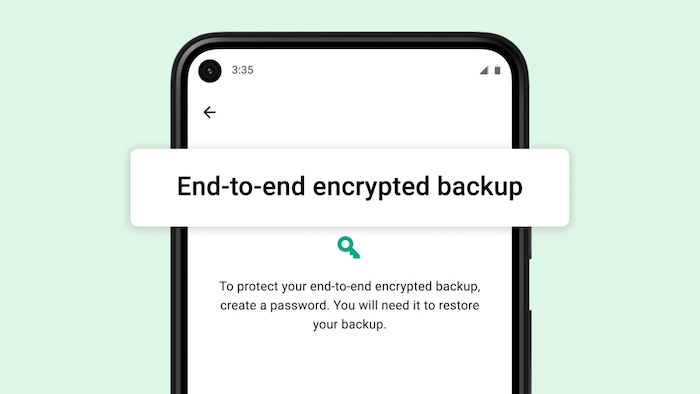
ในการแก้ไขปัญหานี้ WhatsApp เพิ่งเปิดตัวการเข้ารหัสแบบ end-to-end สำหรับการสำรองข้อมูลบนคลาวด์ที่เพิ่มชั้นการป้องกันพิเศษให้กับการสำรองข้อมูล iCloud และ Google Drive ของคุณ เพื่อป้องกันการเข้าถึงข้อมูลสำรองแชทของคุณโดยไม่ได้รับอนุญาต อย่างไรก็ตาม ไม่เหมือนกับการเข้ารหัสแบบ end-to-end คือ การสำรองข้อมูลที่เข้ารหัสไม่ได้เปิดใช้งานโดยค่าเริ่มต้น และคุณต้องเปิดใช้งานด้วยตนเองหากคุณต้องการเพิ่มระดับความปลอดภัยพิเศษให้กับการสำรองข้อมูล WhatsApp ของคุณ
เพื่อแนะนำคุณในกระบวนการ ต่อไปนี้คือคำแนะนำที่อธิบายเหตุผลที่อยู่เบื้องหลังการปกป้องข้อมูลสำรอง WhatsApp ด้วยการเข้ารหัสและให้รายละเอียดขั้นตอนในการเปิดใช้งานการเข้ารหัสแบบ end-to-end สำหรับการสำรองข้อมูล WhatsApp บน Android และ iOS
สารบัญ
การสำรองข้อมูลที่เข้ารหัสแบบ End-to-End บน WhatsApp คืออะไร?
จนกว่า WhatsApp จะเปิดตัวการเข้ารหัสแบบ end-to-end สำหรับการสำรองข้อมูล การสำรองข้อมูล WhatsApp ทั้งหมดไปยัง Google Drive และ iCloud จะถูกจัดเก็บในรูปแบบที่ไม่ได้เข้ารหัส สิ่งนี้นำไปสู่ช่องโหว่ที่บุคคลที่สาม (บุคคลหรือเอเจนซี่) ใช้ประโยชน์จากการเข้าถึงการสนทนาระหว่างสองฝ่ายและลบล้างประโยชน์ของการเข้ารหัสจากต้นทางถึงปลายทางสำหรับการแชทตั้งแต่แรก
แต่ท่ามกลางข้อขัดแย้งที่เพิ่มขึ้นและความกังวลที่เพิ่มขึ้นเกี่ยวกับข้อมูลของผู้ใช้ ในที่สุด WhatsApp ก็ยืนหยัดและแนะนำการสำรองข้อมูลแชทที่เข้ารหัสแบบ end-to-end บนแพลตฟอร์ม
แม้ว่าตามคำนิยามแล้ว การเข้ารหัสจากต้นทางถึงปลายทาง (E2EE) หมายถึงการเข้ารหัสข้อมูลที่ย้ายระหว่างอุปกรณ์ต่างๆ (โดยปกติจากอุปกรณ์ไคลเอ็นต์เครื่องหนึ่งไปยังอีกเครื่องหนึ่ง) แต่ก็ไม่ถือเป็นความจริงสำหรับข้อมูลที่เก็บไว้ อย่างไรก็ตาม การสำรองข้อมูลที่เข้ารหัสแบบ end-to-end ของ WhatsApp ทำได้โดยการสร้างคีย์การเข้ารหัสที่ไม่ซ้ำกันเพื่อเข้ารหัสข้อมูลสำรองการแชทของคุณบนอุปกรณ์ ในขณะที่การสำรองข้อมูลที่เข้ารหัสจะยังคงอัปโหลดไปยังที่เก็บข้อมูลบนคลาวด์ (Google Drive หรือ iCloud) เช่นเคย
หลังจากนี้ คุณจะมีตัวเลือกสองทางในการรักษาความปลอดภัยคีย์เข้ารหัสสำรอง ทางเลือกหนึ่งคือการรักษาความปลอดภัยคีย์ด้วยตนเอง ในขณะที่อีกทางหนึ่งคือการป้องกันด้วยรหัสผ่านของผู้ใช้ เมื่อคุณต้องการดึงข้อมูลสำรอง WhatsApp คุณต้องป้อนคีย์ 64 หลักด้วยตนเองเพื่อถอดรหัสและเข้าถึงข้อมูลสำรองของคุณ
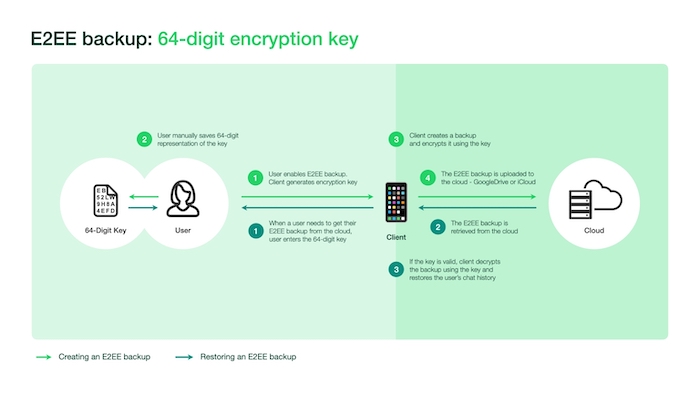
ในทางกลับกัน หากคุณเลือกใช้รหัสผ่านเพื่อรักษาความปลอดภัยให้กับคีย์เข้ารหัส คีย์นั้นจะถูกจัดเก็บไว้ในตู้เก็บคีย์สำรองตามโมดูลความปลอดภัยฮาร์ดแวร์ (HSM) ซึ่งเป็นอุปกรณ์ฮาร์ดแวร์พิเศษที่ใช้เก็บคีย์ที่เข้ารหัสไว้อย่างปลอดภัย จากนั้น เมื่อคุณต้องการดึงข้อมูลสำรอง WhatsApp คุณต้องป้อนรหัสผ่านเพื่อถอดรหัส
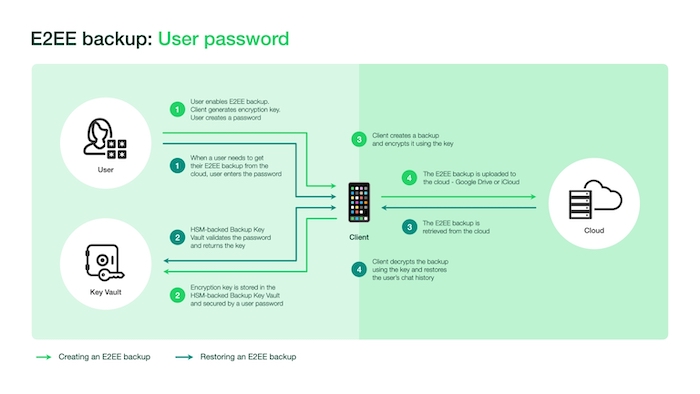
วิธีเปิดใช้งานการสำรองข้อมูลที่เข้ารหัสแบบ End-to-End บน WhatsApp
ในการเริ่มต้น ตรวจสอบให้แน่ใจว่าคุณใช้ WhatsApp เวอร์ชันล่าสุดบน Android หรือ iPhone ของคุณ หากไม่ ขั้นแรก ให้อัปเกรด WhatsApp จากนั้นทำตามขั้นตอนด้านล่างเพื่อเปิดการเข้ารหัสจากต้นทางถึงปลายทางสำหรับการสำรองข้อมูล WhatsApp ในบัญชีของคุณ:

- เปิด WhatsApp และตรงไปที่การ ตั้งค่า
- แตะที่ Chats และไปที่ Chat Backup > End-to-end Encrypted Backup และคลิกปุ่ม เปิด
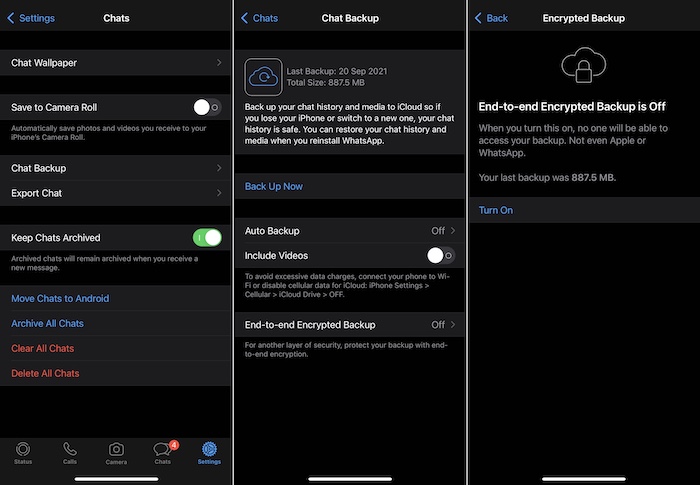
- ระบบจะขอให้คุณสร้างรหัสผ่านหรือใช้คีย์การเข้ารหัส 64 หลักแทน ขึ้นอยู่กับความชอบของคุณ คลิกที่ตัวเลือกที่นี่
- หากคุณเลือกใช้รหัสผ่าน ให้ป้อนรหัสผ่านในหน้าจอถัดไป หรือหากคุณตัดสินใจที่จะใช้คีย์เข้ารหัส ให้คลิกที่ปุ่ม สร้างคีย์ 64 หลักของคุณ บนหน้าจอต่อไปนี้
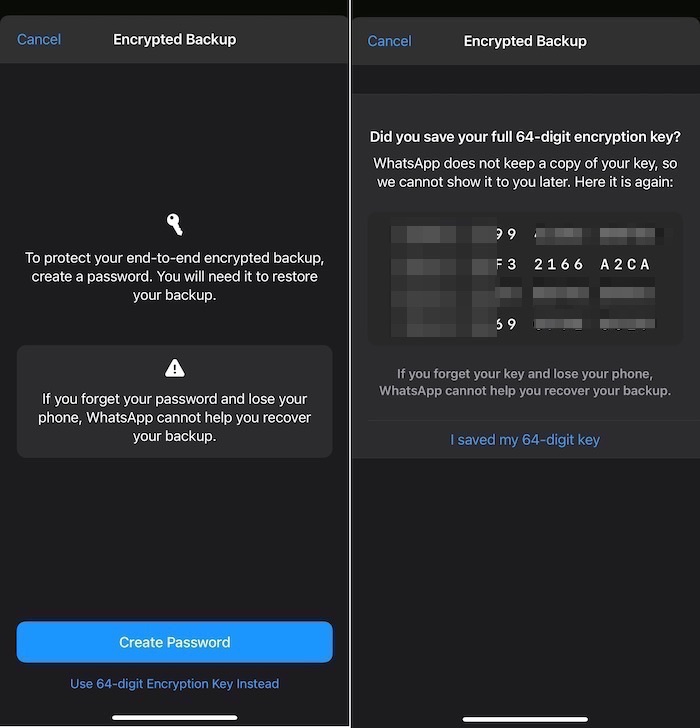
- กด ถัดไป และสุดท้าย คลิก สร้าง เพื่อสร้างการสำรองข้อมูลที่เข้ารหัสแบบ end-to-end ของการแชท WhatsApp ทั้งหมดของคุณ
เมื่อคุณต้องการกู้คืนข้อมูลสำรองที่เข้ารหัสของคุณ คุณจะต้องป้อนรหัสผ่านหรือคีย์—ขึ้นอยู่กับตัวเลือกที่คุณใช้ในขณะสร้างข้อมูลสำรอง เพื่อถอดรหัสและกู้คืนให้สำเร็จ
อย่างไรก็ตาม โปรดทราบว่าคุณต้องยกเลิกการเลือก WhatsApp จากแอพที่รวมอยู่ในการสำรองข้อมูลระดับอุปกรณ์ของคุณเพื่อหลีกเลี่ยงการสำรองข้อมูลการแชท WhatsApp ของคุณในรูปแบบที่ไม่ได้เข้ารหัส
หากคุณต้องการยกเลิกการสำรองข้อมูล WhatsApp ที่เข้ารหัส คุณสามารถทำตามขั้นตอนเดียวกับที่คุณทำเพื่อเปิดใช้งานเพื่อปิดการสำรองข้อมูลที่เข้ารหัสแบบ end-to-end ในบัญชีของคุณ
รักษาความปลอดภัยให้กับการสำรองข้อมูลแชท WhatsApp ของคุณเพื่อป้องกันการเข้าถึงโดยไม่ได้รับอนุญาต
ด้วยการสำรองข้อมูลแบบเข้ารหัสแบบ end-to-end ที่มีให้บริการบน WhatsApp แล้ว คุณสามารถสำรองข้อมูลแชท WhatsApp (ข้อความและสื่อ) ไปยังผู้ให้บริการสำรองข้อมูลของคุณ (Google Drive หรือ iCloud) ในลักษณะที่เข้ารหัสได้ ด้วยวิธีนี้ มีเพียงคุณเท่านั้นที่สามารถถอดรหัสและเข้าถึงข้อมูลสำรองของคุณโดยใช้คีย์เข้ารหัส และในกรณีที่ข้อมูลสำรอง WhatsApp ของคุณตกอยู่ในมือของใครบางคน พวกเขาจะถอดรหัสและอ่านข้อความของคุณไม่ได้
โปรดทราบว่าคุณต้องบันทึกคีย์การเข้ารหัส 64 อักขระหรือรหัสผ่านสำรองของคุณในลักษณะที่ปลอดภัย เนื่องจากการลืมหรือสูญเสียการเข้าถึงอาจส่งผลให้สูญเสียข้อมูลสำรองทั้งหมด ในกรณีนี้ คุณจะต้องสร้างข้อมูลสำรองใหม่ทั้งหมดด้วยคีย์การเข้ารหัสที่ไม่ซ้ำกันอีกครั้ง
คำถามที่พบบ่อยเกี่ยวกับการสำรองข้อมูล WhatsApp ที่เข้ารหัส
2. การสำรองข้อมูลข้อความ WhatsApp บน Google Drive ปลอดภัยหรือไม่?
ใช่ การสำรองข้อมูลข้อความ WhatsApp บน Google ไดรฟ์นั้นปลอดภัยอย่างสมบูรณ์ โดยเฉพาะอย่างยิ่งตอนนี้ WhatsApp เข้ารหัสลับของคุณ ซึ่งทำให้มั่นใจได้ว่าไม่มีใครสามารถถอดรหัสและเข้าถึงข้อมูลสำรองแชทของคุณได้ นอกจากคุณ
3. การสำรองข้อมูลที่เข้ารหัสคืออะไร?
การสำรองข้อมูลที่เข้ารหัสบน WhatsApp เป็นข้อมูลสำรองที่เข้ารหัสโดยใช้คีย์การเข้ารหัส และสามารถถอดรหัสและกู้คืนได้เมื่อคุณมีสิทธิ์เข้าถึงคีย์การเข้ารหัสเท่านั้น เช่นเดียวกับการสำรองข้อมูลบนคลาวด์ทั่วไป การสำรองข้อมูลที่เข้ารหัสแบบ end-to-end จะถูกเก็บไว้ในบริการบนคลาวด์เช่น Google Drive (บน Android) และ iCloud (บน iOS)
4. การสำรองข้อมูล WhatsApp ถูกเข้ารหัสหรือไม่?
ตามที่กล่าวไว้ก่อนหน้านี้ในคู่มือ การสำรองข้อมูล WhatsApp จะไม่ถูกเข้ารหัสโดยค่าเริ่มต้น WhatsApp เสนอการสำรองข้อมูลแบบเข้ารหัสตั้งแต่ต้นทางถึงปลายทางเป็นคุณสมบัติเสริม และต้องเปิดใช้งานด้วยตนเองในบัญชีของคุณจากการตั้งค่า WhatsApp
อ่านเพิ่มเติม:
- แก้ไขรูปภาพ WhatsApp ไม่แสดงในคลังภาพ (iPhone และ Android)
- สื่อ WhatsApp ไม่ดาวน์โหลดใช่ไหม นี่คือวิธีแก้ไข
- สติ๊กเกอร์ WhatsApp ที่ดีที่สุดในปี 2022 – ตลก มีม เคลื่อนไหว และอีกมากมาย
- วิธีส่งรูปภาพที่ไม่บีบอัดผ่าน WhatsApp บน iPhone
- วิธีส่งรูปภาพที่ไม่บีบอัดผ่าน WhatsApp บน Android
- 5 เคล็ดลับเว็บ WhatsApp ที่คุณต้องรู้
